本記事では、Runwayのプロンプトを活用して、画像生成をより自由にカスタマイズする方法を紹介します。シンプルな指示から細かな調整まで、どのようにAIが解釈し、結果に反映されるのかを実践的に解説していきます!
はじめに
前回の記事では、Runwayの「Generate Video」機能を使い、静止画をアップロードするだけで簡単に動画を生成する方法を紹介しました。AIが自動で映像を作成してくれるので、特に細かい設定をしなくても、ふわっとした浮遊感のある動画が作れました。
しかし、もう少しこだわりたい場合、「Optional」のプロンプトオプションを活用することで、動画の雰囲気や動きの方向性を指定することができます。今回は、このプロンプトオプションを使って、動画の仕上がりを変える方法を試してみます!
宇宙飛行士さんに手を振ってもらう
プロンプトを活用して動画をカスタマイズ!
前回の投稿では、プロンプトを指定せずに、宇宙を漂う宇宙飛行士の動画を作成しました。AIが自動で動きをつけてくれるため、特に細かい設定をしなくても自然な浮遊感のある映像ができましたね。
今回は、同じ画像を使いながらも、宇宙飛行士が手を振るように動きをカスタマイズしてみます!
プロンプトの入力方法
Runwayでは、動画の動きをより細かく指定するために、プロンプトを入力できます。
入力する場所は、以下の赤枠部分です。
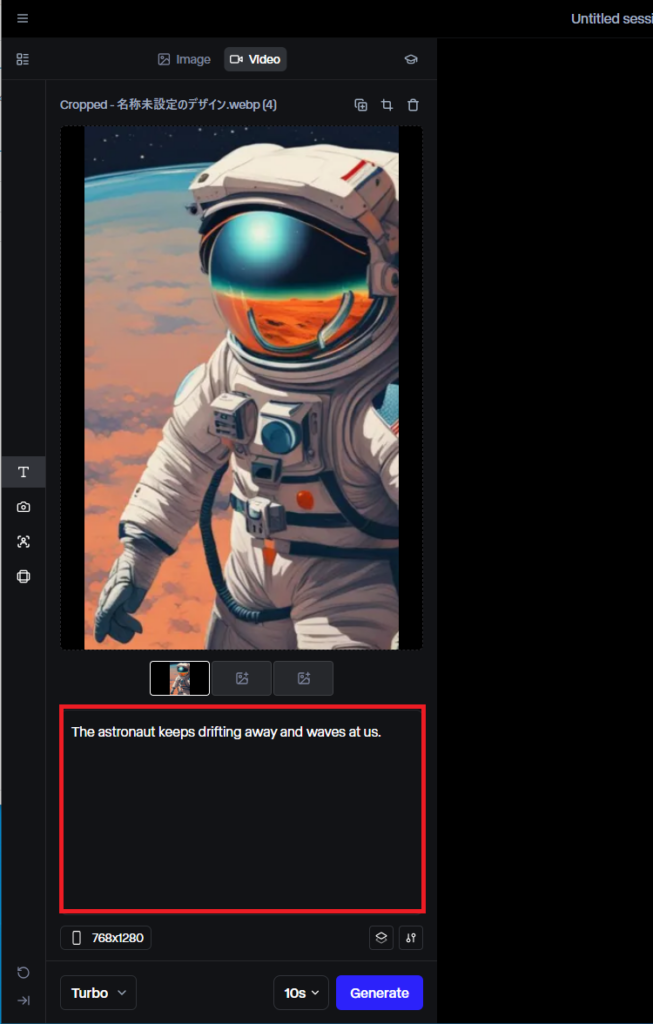
ここに英語で「宇宙飛行士が手を振る」動作を指示する文章を入力します。
英語の文章は、自分で考えるのが難しい場合でもDeepLやChatGPTなどの生成AIを活用すれば簡単に作成できます。
例えば、今回のプロンプトはこんな感じです👇
The astronaut keeps drifting away and waves at us.
実際に出来た動画
テキストで指示を加えるだけで、以下のように元の動画とは違った動きを生成できました!
今回は、宇宙飛行士がただ漂うだけでなく、ちゃんと手を振ってくれました!✨ ちょっとしたプロンプトの工夫で、より意図した動きを作り出せるのが面白いですね!
Runwayの情報交換できる場所
今回、この記事を書くにあたっていろいろ調べていたところ、Runwayの公式Discordコミュニティを発見しました!ここでは、ユーザー同士が情報交換をしたり、Runwayの最新アップデート情報をキャッチしたりできます。
公式のアナウンスだけでなく、実際にRunwayを使っている人たちの作品や活用方法もシェアされていて、とても参考になります。もしRunwayをもっと深く活用したい方は、ぜひチェックしてみてください!
Runway公式Discord👉 https://discord.com/invite/runwayml
まとめ
今回のシリーズでは、Runwayを活用した画像から動画の生成方法について紹介しました。最初はシンプルに画像をアップロードするだけで動画を作成し、次にプロンプトを活用して動きをカスタマイズする方法を試しました。
💡 本シリーズのポイント
✅ 静止画を動画に変換:「Generate Video」機能を使えば、簡単にダイナミックな映像が作れる!
✅ プロンプトを活用:テキスト入力で、動画の動きや雰囲気を細かくコントロール可能!
✅ 実践的なカスタマイズ:宇宙飛行士が手を振るような動きを指定することで、より意図に近い映像を生成!
✅ Runwayのコミュニティ:公式Discordで最新情報や活用事例をチェック!
Runwayは直感的に使えるツールですが、プロンプトを活用することで、より自由度の高い映像制作が可能になります。今回のシリーズが、「AIを使ったクリエイティブ表現」に挑戦するきっかけになれば嬉しいです!




コメント